Использование функции исправления красных глаз
Можно уменьшить красноту глаз, вызванную фотовспышкой.
Существуют два метода исправления эффекта «красных глаз»: автоматически и вручную.
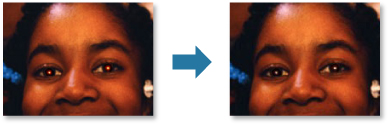
 Примечание.
Примечание.
- Можно выполнять автоматическое исправление эффекта «красных глаз» во время печати. Процедуру настройки см. в Диалоговое окно параметров печати или диалоговом окне «Печать». Сведения о диалоговом окне «Печать» см. в справке программы Mac OS.
-
Выберите изображения, которые нужно исправить.
-
Щелкните Исправить/улучшить (Correct/Enhance) в нижней части экрана.
Появляется окно Исправить/улучшить изображения (Correct/Enhance Images).
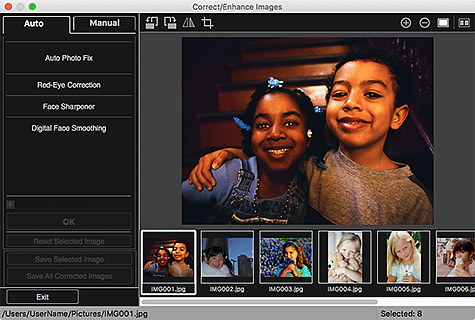
-
Выберите изображение, которое требуется исправить, в области выбранных изображений.
Выбранное изображение появится в области предварительного просмотра.
 Примечание.
Примечание.- Если выбрано только одно изображение, отображается только изображение для предварительного просмотра без области выбранных изображений.
Автоматическая коррекция:
-
Убедитесь, что выбрана вкладка Авто (Auto).
-
Щелкните Исправление красных глаз (Red-Eye Correction).
-
Щелкните OK.
Эффект «красных глаз» будет устранен, а в левой верхней части изображения появится значок
 (Исправление/улучшение).
(Исправление/улучшение). Внимание!
Внимание!- В зависимости от характера изображения в результате применения коррекции могут измениться не только глаза, но и другие области изображения.
 Примечание.
Примечание.- Щелкните
 (Отображение экрана сравнения), чтобы отобразить изображения до и после коррекции друг рядом с другом в отдельном окне, — это позволяет увидеть результат.
(Отображение экрана сравнения), чтобы отобразить изображения до и после коррекции друг рядом с другом в отдельном окне, — это позволяет увидеть результат. - Щелкните Сброс выбранного изображения (Reset Selected Image) для отмены всех исправлений.
- Установите флажок Применить ко всем изобр. (Apply to all images), чтобы исправить изображения, показанные в области выбранных изображений.
Ручная коррекция:
-
Щелкните Вручную (Manual), а затем щелкните Исправить/улучшить (Correct/Enhance).
-
Щелкните Исправление красных глаз (Red-Eye Correction).
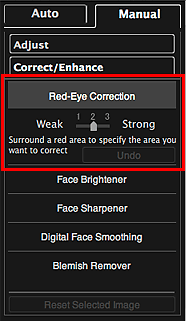
 Примечание.
Примечание.- Степень исправления можно изменить путем перемещения регулятора под элементом Исправление красных глаз (Red-Eye Correction).
- При наведении курсора на изображение его форма изменится на
 (Перекрестие).
(Перекрестие).
-
Задайте красную область, которую необходимо исправить, путем перетаскивания, а затем щелкните кнопку OK на изображении.
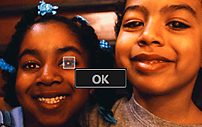
Эффект «красных глаз» будет устранен, а в левой верхней части изображения появится значок
 (Исправление/улучшение).
(Исправление/улучшение). Примечание.
Примечание.- Щелкните
 (Отображение экрана сравнения), чтобы отобразить изображения до и после коррекции друг рядом с другом в отдельном окне, — это позволяет увидеть результат.
(Отображение экрана сравнения), чтобы отобразить изображения до и после коррекции друг рядом с другом в отдельном окне, — это позволяет увидеть результат. - Щелкните Отменить (Undo) для отмены последней операции.
- Щелкните
-
Щелкните Сохранить выбранное изобр. (Save Selected Image) или Сохранить все исправ. изобр. (Save All Corrected Images).
Исправленные изображения сохраняются как новые файлы.
 Примечание.
Примечание.- Чтобы сохранить только необходимые изображения, выберите их и щелкните Сохранить выбранное изобр. (Save Selected Image). Щелкните Сохранить все исправ. изобр. (Save All Corrected Images), чтобы одновременно сохранить все исправленные изображения.
- Исправленные изображения можно сохранять только в формате JPEG/Exif.
-
Щелкните Выход (Exit).
 Внимание!
Внимание!- Если не сохранить исправленные изображения, все исправления будут удалены.

